Imageready教程 Imageready如何制作GIF动画
[来源:未知 作者:永春小孩 发表时间:2022-11-11 17:43 阅读次数:]|
ImageReady也是Adobe旗下一款好用的图片处理软件,同时这款软件也能制作GIF图片,尽管现在网络上很多GIF一键生成工具,不过那种生成的效果没有ImageReady制作的效果好,下面就开始介绍利用ImageReady软件来生成GIF图片。 1、准备好需要轮流置换的图片,放在一个文件夹里。注意,此文件夹不能放其他的文件,只能放需要轮流置换的图片。 2、打开ImageReady,按Ctrl+N新建窗口,设置图像大小。此图像大小就与那几张轮流置换的图片大小是一样的。  3、导入作为帧的文件夹(即第1个步骤中说的存放图片的文件夹) 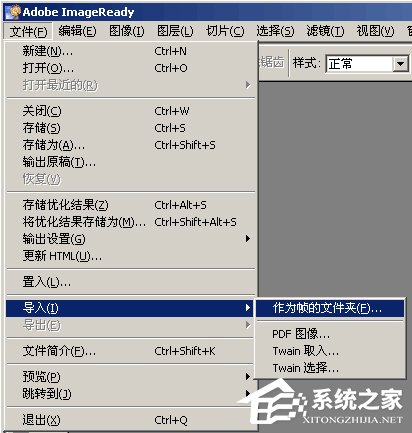 4、导入图片后,设置动画延迟时间  5、预览动画 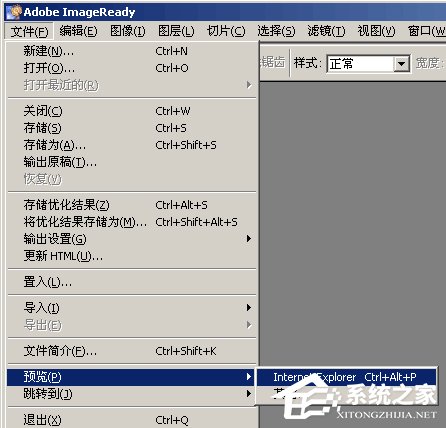 在浏览器里面预览刚刚制作的GIF图片,如果觉得满意的话,就可以将浏览器里面的GIF图片保存起来,这样就生成了一张GIF图片了。 |
Tags:
责任编辑:永春小孩相关文章列表
- 发表评论
-
- 最新评论 进入详细评论页>>
































